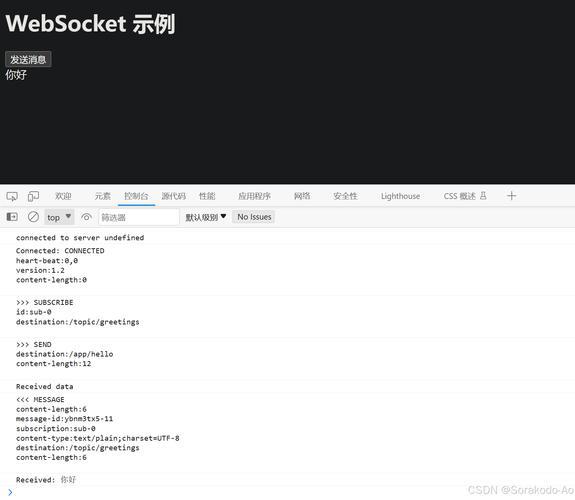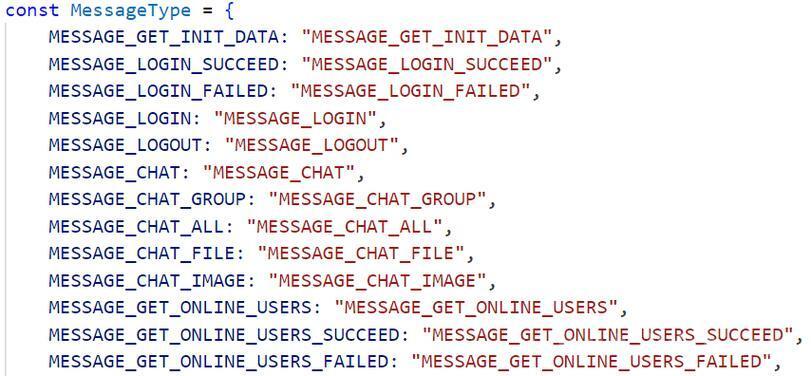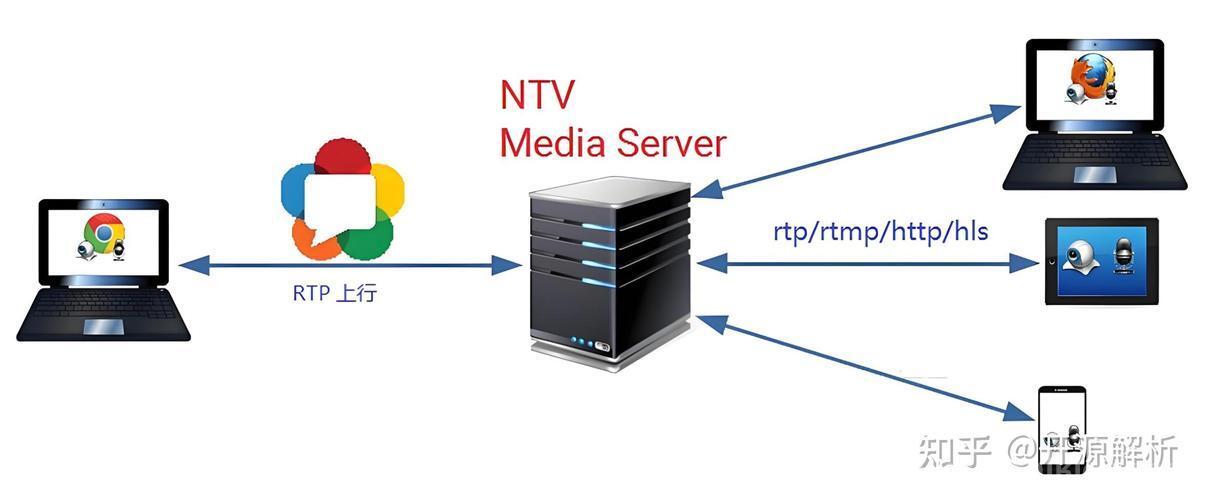使用vue3简单实现WebSocket通信
WebSocket是一种在客户端和服务器之间进行双向通信的网络协议。它通过建立持久性的、全双工的连接,允许服务器主动向客户端发送数据,而不需要客户端显式地发送请求。
关于WebSocket通信的简单介绍:
- 握手阶段:在建立WebSocket连接之前,客户端需要发送一个HTTP请求到服务器,请求升级为WebSocket协议。这个过程称为握手(Handshake)。如果服务器支持WebSocket协议,它将返回带有特定标头的HTTP响应,表示握手成功。
- 建立连接:客户端收到服务器的握手响应后,会重新建立连接。此时,连接将从HTTP协议切换到WebSocket协议,并保持打开状态。这样就建立了可持续的双向通信通道。
- 数据传输:一旦WebSocket连接建立,客户端和服务器可以开始互相发送消息。客户端和服务器都可以通过发送文本或二进制数据来通信。消息可以是简单的字符串,也可以是复杂的数据结构,如JSON对象等。
- 断开连接:当需要关闭WebSocket连接时,客户端或服务器可以主动发送一个关闭帧来断开连接。收到关闭帧的一方会结束连接并发送回应帧,完成连接的关闭。
WebSocket通信具有以下特点:
- 实时性:由于WebSocket使用长连接,可以实时地将数据推送到客户端,而不需要显式地发送请求。这使得它非常适合需要快速、实时响应的应用程序。
- 双向通信:WebSocket允许客户端和服务器之间双向传输消息。这意味着服务器可以主动向客户端推送数据,而不仅限于响应客户端的请求。
- 较低的开销:相比于传统的轮询方式(每隔一段时间发送请求),WebSocket连接具有较低的开销。一旦建立连接,它只需要发送少量的数据头部信息,并且在保持连接时可以重复使用该连接。
- 跨平台支持:WebSocket协议是一种标准化的协议,被广泛支持和应用于不同的平台和编程语言中。
通过使用WebSocket,开发人员可以实现实时通信、聊天应用、多人游戏、股票行情等需要及时交互和更新的应用程序。
1.相关代码如下:
①创建src/utils/websocket.ts文件
import { ElMessage } from 'element-plus' import store from '../store' let websocket: WebSocket | null = null; // 用于存储实例化后websocket let rec: any; // 断线重连后,延迟5秒重新创建WebSocket连接 rec用来存储延迟请求的代码 // 创建websocket function creatWebSocket(wsUrl: string) { console.log("websocket=================="); // 判断当前浏览器是否支持WebSocket if ("WebSocket" in window) { console.log("当前浏览器支持 WebSocket"); } else if ("MozWebSocket" in window) { console.log("当前浏览器支持 MozWebSocket"); } else { console.log("当前浏览器不支持 WebSocket"); } try { initWebSocket(wsUrl); // 初始化websocket连接 } catch (e) { console.log("尝试创建连接失败"); reConnect(wsUrl); // 如果无法连接上 webSocket 那么重新连接!可能会因为服务器重新部署,或者短暂断网等导致无法创建连接 } } // 初始化websocket function initWebSocket(wsUrl: string) { websocket = new WebSocket(wsUrl); console.log("websocket:", websocket); websocket.onopen = function () { websocketOpen(); }; // // 接收 websocket.onmessage = function (e: MessageEvent) { websocketonmessage(e); }; // 连接发生错误 websocket.onerror = function () { console.log("WebSocket连接发生错误"); // isConnect = false; // 连接断开修改标识 reConnect(wsUrl); // 连接错误 需要重连 }; websocket.onclose = function (e) { websocketclose(e); }; } // 定义重连函数 let reConnect = (wsUrl: string) => { console.log("尝试重新连接"); if (store.state.isConnected) return; // 如果已经连上就不在重连了 rec && clearTimeout(rec); rec = setTimeout(function () { // 延迟5秒重连 避免过多次过频繁请求重连 creatWebSocket(wsUrl); }, 5000); }; // 创建连接 function websocketOpen() { console.log("连接成功"); store.dispatch('connect'); // 修改连接状态 } // 数据接收 function websocketonmessage(e: MessageEvent) { console.log("数据接收", e.data); const data = JSON.parse(e.data); // 解析JSON格式的数据 // 下面的判断则是后台返回的接收到的数据 如何处理自己决定 if (data.code === 400) { console.log("数据接收", data.msg); ElMessage({ showClose: true, message: data.msg, type: 'warning', }) } else if (data.code === 404) { ElMessage({ showClose: true, message: data.msg, type: 'warning', }) } else if (data.code === 0) { ElMessage({ showClose: true, message: "连接成功", type: 'success', }) } else if (data.code === 200) { ElMessage({ showClose: true, message: data.msg, type: 'success', }) // 成功后的相应处理 此处成功后播放音乐 const audio = new Audio('./tipMusic.mp3'); audio.play(); } else { ElMessage({ showClose: true, message: data.msg, type: 'error', }) // 延时5秒后刷新页面 setTimeout(() => { location.reload(); }, 1000); } // let data = JSON.parse(decodeUnicode(e.data)) } // 关闭 function websocketclose(e: any) { console.log(e); store.dispatch('disconnect'); // 修改连接状态 console.log("connection closed (" + e.code + ")"); } // 数据发送 function websocketsend(data: any) { console.log("发送的数据", data, JSON.stringify(data)); if (websocket && store.state.isConnected) { // 检查连接状态 websocket.send(JSON.stringify(data)); } else { ElMessage({ showClose: true, message: "请选择设备连接", type: 'error', }) } } // 实际调用的方法============== // 发送 function sendWebSocket(data: any) { // 如果未保持连接状态 不允许直接发送消息 提示请选择连接设备 if (!store.state.isConnected) { ElMessage({ showClose: true, message: "请选择设备连接", type: 'error', }) } else { websocketsend(data); console.log("------------------"); } } // 关闭 let closeWebSocket = () => { if (websocket) { websocket.close(); ElMessage({ showClose: true, message: "设备已关闭", type: 'success', }) } }; export { initWebSocket, sendWebSocket, creatWebSocket, closeWebSocket, };②全局保存连接状态src/store/index.ts
先安装npm install vuex
import { createStore } from 'vuex' const store = createStore({ state: { isConnected: false,//连接状态 }, mutations: { setConnected(state: any, isConnected: boolean) { state.isConnected = isConnected }, }, actions: { connect({ commit }: { commit: any }) { // 连接成功后,将 isConnected 状态设置为 true commit('setConnected', true) }, disconnect({ commit }: { commit: any }) { // 断开连接或退出登录时,将 isConnected 状态设置为 false commit('setConnected', false) } } }) export default store③页面连接设备
import { ref ,onMounted} from 'vue' import { closeWebSocket,initWebSocket } from '../../utils/websocket' import { useStore } from 'vuex'; const store = useStore() //连接设备 (具体路径和后端规定) function connectMsg() { const toIp = `ws://192.168.50.50:8822/websocket/ipad/${roomId.value}`; store.dispatch('connect') initWebSocket(toIp) } // 设备断开 function closeWs() { closeWebSocket() store.dispatch('disconnect') }连接设备
关闭设备
④发送消息给后端
import {ref} from 'vue'
(图片来源网络,侵删)import { sendWebSocket } from '../../utils/websocket'
const courseTopic = ref('')
(图片来源网络,侵删)const courseGrowth = ref('')
const todayHaul = ref('')
(图片来源网络,侵删)const selectedTeacher = ref('')
//提交
const harvestSubmit = () => {
// 要发送的数据 和后端定义格式
const harvestData = {
"HandlerType": "COURSEREFLECT",
"topicReflect": courseTopic.value,
"growReflect": courseGrowth.value,
"harvest": todayHaul.value,
"teacher": "李老师"
}
console.log("提交反思与收获数据",harvestData);
// 发送消息给后端
sendWebSocket(harvestData)
}
课程反思
今日收获
提交
欢迎大家批评指正 谢谢 ~~